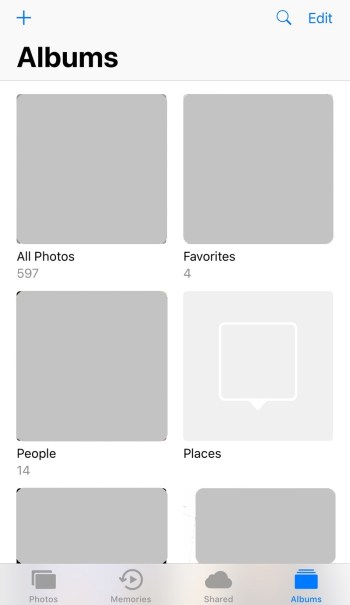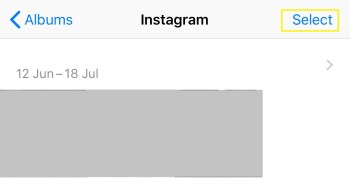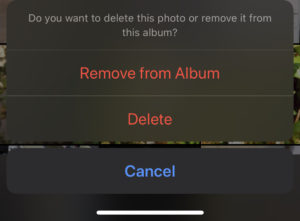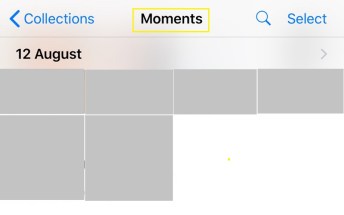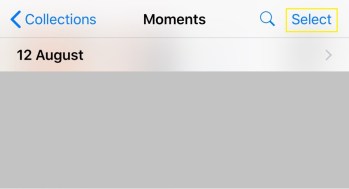Wenn Sie Fotos von Ihren Kindern, Haustieren oder sich selbst machen, wird Ihr Fotoalbum schnell mit digitalen Erinnerungen überfüllt.

Da Apple-Telefone nur über eine festgelegte Menge an internem Speicher verfügen, die nicht erweitert werden kann, kann Ihnen der Speicherplatz schnell ausgehen. Irgendwann erhalten Sie möglicherweise die gefürchtete Warnung "Speicher fast voll", die für alle Fotobegeisterten ein nur allzu bekanntes Popup ist.
Sobald dies passiert, sind Sie gezwungen, ein neues Modell zu kaufen oder Apps und Bilder loszuwerden. Wenn Sie dies nicht tun, können Sie Ihr Telefon nicht aktualisieren, keine Apps hinzufügen und schließlich haben Sie sogar Probleme beim Empfangen von Textnachrichten.
Wenn Sie in die Einstellungen Ihres iPhones gehen und zu Verwendung navigieren, werden Sie wahrscheinlich feststellen, dass Fotos und Kamera einen der Spitzenplätze im Speicher Ihres Telefons einnehmen. Von hier aus haben Sie mehrere Möglichkeiten: Gehen Sie manuell durch und löschen Sie unerwünschte Fotos oder löschen Sie alle und beginnen Sie erneut.
Ersteres ist ein langweiliger und mühsamer Prozess, während letzteres eigentlich sehr einfach ist – und wenn Sie Ihr Telefon zuerst sichern, müssen Sie sich keine Sorgen machen, dass die Dateien endgültig verloren gehen.
Sichern Sie Ihre Fotos und Videos
Bevor Sie Ihre Fotos von Ihrem Telefon entfernen, möchten Sie sie wahrscheinlich alle an einem sicheren Ort speichern, an dem Sie noch direkt von Ihrem Telefon darauf zugreifen können. Wenn Sie dies bereits getan haben oder nicht alles speichern möchten, überspringen Sie weiter.
Backup mit iCloud
Apple bietet Ihnen 5 GB kostenlosen iCloud-Speicherplatz und ist unglaublich einfach zu bedienen. Wenn Sie mehr als 5 GB benötigen, können Sie es für 0,99 USD/Monat erwerben. Gehen Sie zu den Einstellungen Ihres Telefons und tippen Sie oben auf Ihren Namen. Tippen Sie auf "iCloud" und dann auf "Speicher verwalten". Von hier aus können Sie bei Bedarf mehr iCloud-Speicher kaufen. Wenn Sie fertig sind, schließen Sie Ihr iPhone an das Ladegerät an und verbinden Sie es mit dem WLAN.
Um zu überprüfen, ob sich Ihre Fotos sicher in der iCloud befinden, besuchen Sie die iCloud-Website, melden Sie sich mit Ihrer Apple-ID an und klicken Sie auf Fotos. Sie sollten alle sicher verstaut werden.

Gehen Sie als Nächstes erneut zu Ihren Einstellungen und tippen Sie oben auf Ihren Namen, um auf die iCloud-Option zuzugreifen. Tippen Sie auf Fotos und schalten Sie es aus. Dadurch wird verhindert, dass iCloud die Fotos nach dem nächsten Backup direkt wieder auf Ihrem Telefon speichert.
Sicherung mit Google Fotos
Es gibt viele Backup-Dienste von Drittanbietern für Fotos, aber der beliebteste ist Google Fotos. Es ist vielseitig und kostenlos, aber Sie können Ihre Fotos und Videos auch direkt von Ihrem Telefon aus anzeigen und mit ihnen interagieren. Sie benötigen lediglich die App, eine WLAN-Verbindung und ein Gmail-Konto.
Wenn Ihr Telefon keinen Speicherplatz mehr hat und die App nicht heruntergeladen werden kann, müssen Sie leider etwas anderes löschen, um es hinzuzufügen. Sie benötigen etwa 200 MB freien Speicherplatz, um die App hinzuzufügen.

Laden Sie die App herunter und melden Sie sich bei Ihrem Gmail-Konto an. Sobald Sie den Einrichtungsvorgang abgeschlossen haben, beginnt der Download automatisch. Tippen Sie auf das Symbol in der oberen rechten Ecke, um Ihren Fortschritt zu überprüfen. Es wird heruntergezählt, wie viele Fotos noch gespeichert werden können.
Nachdem Sie alle gesichert haben, können Sie alle Fotos von Ihrem iPhone löschen.
So löschen Sie alle Fotos vom iPhone
Alle Fotos mit Google Fotos löschen
Wenn Sie Google Fotos als Sicherungsoption gewählt haben, gibt es direkt in der App eine Schaltfläche, mit der Sie alle Fotos löschen können, die im Dienst gesichert wurden.
Um Fotos auf Ihrem iPhone mit der Google Fotos App zu löschen, öffnen Sie einfach die Anwendung und tippen Sie auf das Symbol in der oberen rechten Ecke.

Jetzt können Sie auf die Option tippen, um die gesicherten Fotos zu löschen. Angenommen, Sie haben alle Ihre Fotos gesichert, würde dies bedeuten, dass alle Ihre Fotos gelöscht werden.
Fotos iOS-App
Das Löschen aller Ihrer Fotos mit Ihrem iOS-Gerät kann etwas zeitaufwendig sein, je nachdem, wie viele Fotos Sie haben und wie viele Fotos jedes Album enthält, aber es ist immer noch schneller als das manuelle Löschen einzelner Aufnahmen.
- Öffne das Fotos-App.
- Tippen Sie auf das Album, aus dem Sie Ihre Fotos löschen möchten.
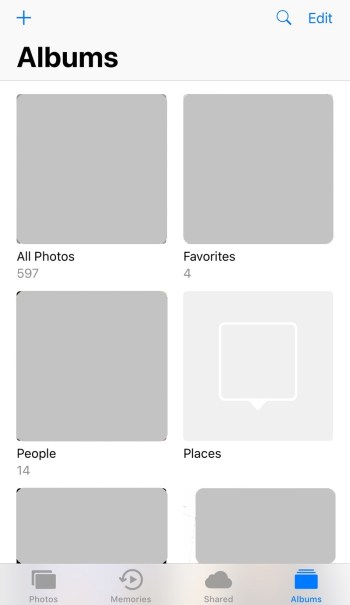
- Tippen Sie in der oberen rechten Ecke auf Auswählen.
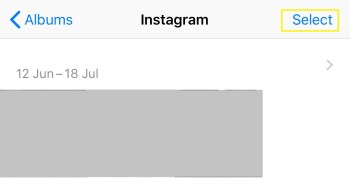
- Tippen Sie in der oberen linken Ecke auf Wählen Sie Alle.

- Tippen Sie unten auf das Papierkorbsymbol, wenn Sie alle Fotos zum Löschen ausgewählt haben. Tippen Sie dann auf Löschen.
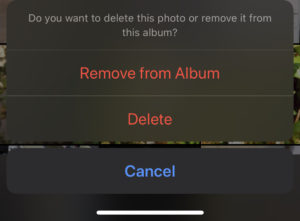
Gehen Sie jedes Album auf Ihrem Telefon durch und befolgen Sie diese Schritte, um Ihre Fotos zu löschen. Dies ist eine viel schnellere Möglichkeit, alle Fotos auf Ihrem iPhone zu löschen als die zuvor erwähnte, wenn auch etwas fummeliger.
Löschen Sie alle Fotos auf Ihrem iPhone mit Moments
- Öffnen Sie die Fotos-App.
- Tippen Sie unten auf Fotos.

- Tippen Sie oben auf Jahre und wählen Sie dann das gewünschte Jahr aus. Ihnen wird dann eine Collage von Bildsammlungen präsentiert, die Moments genannt werden.
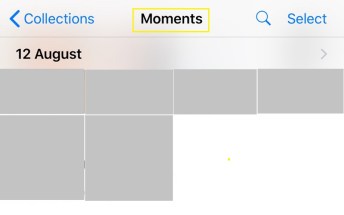
- Tippen Sie oben rechts auf Auswählen und Sie können nun so viele Momente auswählen, wie Sie möchten.
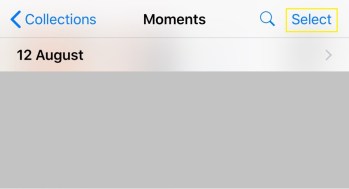
- Drücken Sie unten auf das Papierkorb-Symbol.

- Wiederholen Sie die Schritte für jedes einzelne Jahr.
Löschen Sie alle Fotos auf Ihrem iPhone mit Ihrem Mac
Dank des All-in-One-Ökosystems von Apple ist das Löschen aller Fotos von Ihrem iPhone mit Ihrem Mac der einfachste und schnellste Weg, sie loszuwerden.
- Verbinden Sie Ihr iPhone über Ihr USB-Kabel mit Ihrem Mac.
- Öffnen Sie die Image Capture-Anwendung auf Ihrem Mac.
- Nun sollte ein Fenster erscheinen, das alle Fotos auf Ihrem iPhone anzeigt.
- Drücken Sie im Fenster Command + A und alle Ihre Bilder sollten jetzt markiert sein.
- Drücken Sie die Löschen-Taste (einkreisen mit einer Linie), und drücken Sie dann erneut die Löschtaste, wenn die Aufforderung angezeigt wird.
Löschen Sie Ihre gelöschten Fotos
Wenn Sie die obigen Schritte befolgen, wird allein auf Ihrem Gerät nicht mehr Speicherplatz frei. Apple wird eigentlich alles 30 Tage lang in einem gelöschten Ordner aufbewahren. Dies bedeutet, dass Sie auch in diesem Ordner alles manuell löschen müssen.
Öffnen Sie die iOS-Fotos-App und scrollen Sie ganz nach unten, wo Sie auf tippen können Kürzlich gelöscht. Tippen Sie dann auf Alles löschen in der unteren linken Ecke.

Jetzt können Sie zu den Einstellungen Ihres Telefons zurückkehren und den Speicher überprüfen. Sie sollten einiges frei sehen. Denken Sie daran, dass Videos den meisten Speicherplatz beanspruchen.
Häufig gestellte Fragen
Das Löschen aller Ihrer Fotos kann überwältigend erscheinen. Wir haben unten noch einige Antworten auf Ihre Fragen!
Wenn ich versehentlich alle meine Fotos gelöscht habe, wie kann ich sie dann wiederherstellen?
Wenn Sie auf Löschen geklickt und es bereut haben, sollten Sie als erstes den Ordner "Zuletzt gelöscht" auf Ihrem iPhone suchen. Wenn Ihre Fotos vorhanden sind, wählen Sie einfach die Option zum Wiederherstellen aus.
Wenn sie nicht vorhanden sind, überprüfen Sie Ihr iCloud-Konto und Ihre Google-Fotos. Hoffentlich gab es eine Sicherungskopie auf einem Cloud-Dienst oder einem anderen Gerät. Andernfalls können Sie sie nicht wiederherstellen.
Kann ich meine Fotos dauerhaft löschen?
Jawohl. Sobald Sie Ihren Ordner "Zuletzt gelöscht" bereinigen, werden alle Bilder dauerhaft von Ihrem Gerät gelöscht. Wenn Sie möchten, dass die Fotos für immer verschwunden sind, ohne dass jemand Zugriff auf eine Wiederherstellungsoption hat, müssen Sie jedoch etwas graben.
Sie müssen alle iCloud-Fotos (die Sie alle mit einer ähnlichen Methode wie oben löschen können), Google Fotos, Dropbox, Shutterfly, Ihre Social-Media-Apps und alle anderen Cloud-basierten Dienste überprüfen, die Sie heruntergeladen haben Ihr iPhone.
Angenommen, Sie haben die Bilder von Ihrem Gerät, der iCloud und anderen Apps gelöscht, können sie nicht wiederhergestellt werden.
Kann ich meine iPhone-Fotos auf einen PC übertragen?
Jawohl. Schließen Sie das USB-Kabel mit Ihrem Ladekabel an den Computer an, um Ihr Telefon zu verbinden. Es sollte ein Pop-up erscheinen, in dem Sie gefragt werden, ob Sie Ihre Fotos auf Ihren Computer herunterladen möchten. Auf Ihrem Telefon wird ein weiteres Popup-Fenster angezeigt, in dem Sie gefragt werden, ob Sie dem Computer vertrauen. Tippen Sie auf "Vertrauen".
Der Download sollte sofort starten und nach Abschluss automatisch stoppen. Sie können iTunes auch auf Ihren PC herunterladen und ein vollständiges Backup Ihres Telefons einschließlich der Bilder und Videos erstellen.